일부 사용자 대상 안내: 기업용(엔터프라이즈) 앱 실행 오류 해결 방법
(iOS 18.5 업데이트 )
앱스토어에서 설치한 앱은
이 안내를 따를 필요 없습니다.
앱이 정상 작동하는 경우
아무 조치가 필요 없습니다.
해결 방법 요약
iOS 18.5로 업데이트
최신 iOS 버전으로 업데이트하세요.
기업용 앱 삭제
문제가 발생하는 기업용 앱을 삭제하세요.
기업용 앱 재설치
앱을 다시 설치하여 문제를 해결하세요.
앱스토어에서 설치한 앱은
절대 삭제하지 마세요!
단계별 상세 가이드
1단계: iOS 18.5로 업데이트하기
-
1. 홈 화면에서 설정 앱을 실행하세요.
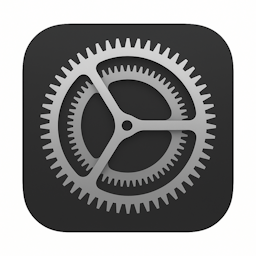
-
2. 일반을 탭하세요.
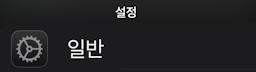
-
3. 소프트웨어 업데이트를 탭하세요.
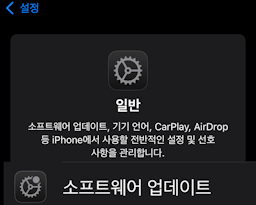
-
4. iOS 18.5 업데이트가 표시되면 다운로드 및 설치를 탭하세요.
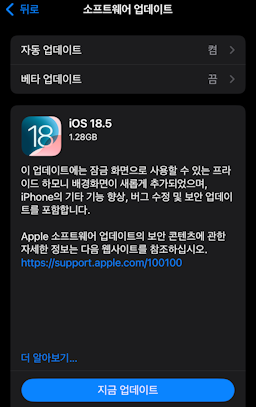
2단계: 기업용 앱 삭제하기
앱스토어에서 설치한 앱은
절대 삭제하지 마세요!
방법 1: 홈 화면에서 삭제
-
1.
홈 화면에서 삭제할 기업용 앱 아이콘을
길게 누르세요. - 2. 메뉴가 나타나면 앱 제거를 탭하세요.
- 3. 앱 삭제를 선택하여 확인하세요.
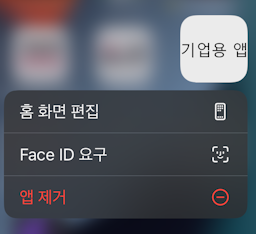
방법 2: 설정에서 삭제
-
1. 설정 앱을 실행하세요.
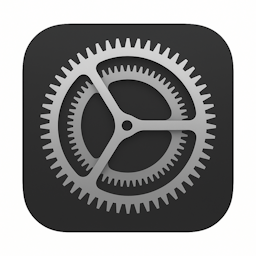
-
2. 일반 > VPN 및 기기 관리로 이동하세요.
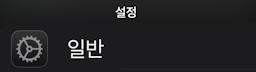
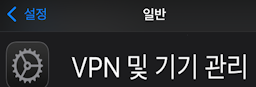
-
3. 기업용 앱 프로필을 찾아 탭하세요.
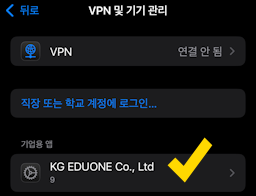
-
4. 해당 프로필에서 앱을 삭제하세요.
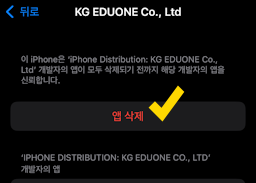
3단계: 기업용 앱 재설치하기
- 1. 기업에서 제공한 설치 링크를 통해 앱을 다시 설치하세요.
- 2. Safari 브라우저에서 설치 페이지로 이동하여 안내에 따라 설치를 진행하세요.
- 3. 설치 후 설정 > 일반 > VPN 및 기기 관리에서 기업 프로필을 신뢰하도록 설정하세요.
자주 묻는 질문 (FAQ)
아니요, 절대 삭제하지 마세요!
이 안내는
기업용(엔터프라이즈) 앱에만 해당됩니다.
앱스토어에서 다운로드한 앱은
이 문제와 관련이 없으므로
삭제하실
필요가 없습니다.
아니요, 필요 없습니다.
앱이 정상적으로 작동한다면
아무런 조치를
취하지 않으셔도 됩니다.
iOS 18.5 업데이트로 해결되지 않을 경우,
모든 기업용 앱을
삭제 후 재설치가
필요할 수 있습니다.
업데이트 후에도 문제가 지속된다면
안내된 단계를 모두 따라주세요.
기업용 앱은 일반적으로 다음과 같은 특징이 있습니다:
- 앱스토어가 아닌 회사 웹사이트나 이메일 링크를 통해 설치됨
-
설치 시 "신뢰하지 않는 기업용 개발자" 관련 메시지가 표시됨
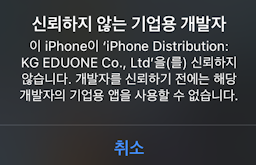
- 설정 > 일반 > VPN 및 기기 관리에서 프로필을 확인할 수 있음
Apple은 iOS 18.5 릴리즈 노트에서 이 현상을 다음과 같이 “수정됨(Fixed)”으로 명시했습니다.
Fixed: Some enterprise apps might not launch. If you experienced this issue on iOS 18 or later, uninstall all enterprise apps from the device and reinstall them. (문서 ID 147965052) — Apple iOS 18.5 Release Notes
안내사항
앱이 정상적으로 작동하는 사용자는 아무런 조치를 취하지 않으셔도 됩니다. 이 안내는 iOS 18~18.5 버전에서 기업용 앱 실행 오류를 경험하는 일부 사용자만을 대상으로 합니다.
다시 한번 강조드립니다:
앱스토어에서 설치한 앱은
절대 삭제하지 마세요!
절대 삭제하지 마세요!